iMessage es el servicio de mensajería instantánea de Apple. Permite a los usuarios de Apple en iPhone, iPad y Mac se enviaron mensajes entre sí sobre los datos WiFi o celulares. Los textos enviados a través de iMessage aparecen en una burbuja azul cuando este servicio funciona correctamente.
Por otro lado, su función de iMessage podría ser defectuosa si los mensajes aparecen en globos de texto verde. Cuando iMessage no funciona correctamente, es posible que no pueda recibir iMessages y puede ver una alerta 'no entregada' debajo de los textos que envía. Afortunadamente para ti, te mostraré varios métodos para trabajar en el problema de no funcionar en esta guía. Vamos a sumergirnos.
¿Por qué mi iMessage no funciona?
Antes de discutir los métodos para resolver este problema, veamos algunas razones que hacen que iMessage deje de funcionar.
iMessage no funciona en iPhone y iPad:
- Un error de conexión de red lo hizo incapaz de iniciar sesión.
- Su dispositivo no pudo contactar al servidor iMessage.
- Hubo un error durante la activación.
- Problema de software.
- La persona que estás mensajes te bloqueó en iMessage.
- Hay un problema de operador.
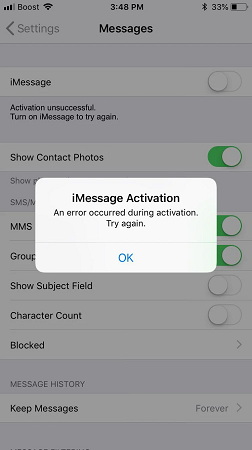
iMessage no funciona en Mac:
- Error de conexión de red.
- Un problema de activación: puedes haga clic aquí Para resolver rápidamente el error de no funcionar rápidamente en Mac.
Cómo arreglar el iMessage no funciona
Use los métodos a continuación para reparar iMessage cuando sea disfuncional.
Enviar como SMS cuando sea urgente
Si su mensaje es urgente y iMessage no funciona, es posible que no tenga tiempo para reparar el servicio. En tal caso, puede optar por enviar su texto como SMS/MMS. Sin embargo, esta opción aplicará los cargos por SMS del operador y debe activarse en la configuración. Cuando se activa esta opción, la aplicación iMessage enviará automáticamente sus mensajes de texto como SMS si iMessage no está disponible.
Pasos:
- Grifo Configuración> Mensajes.
- Alternar el interruptor junto a Enviar como SMS para encenderlo.
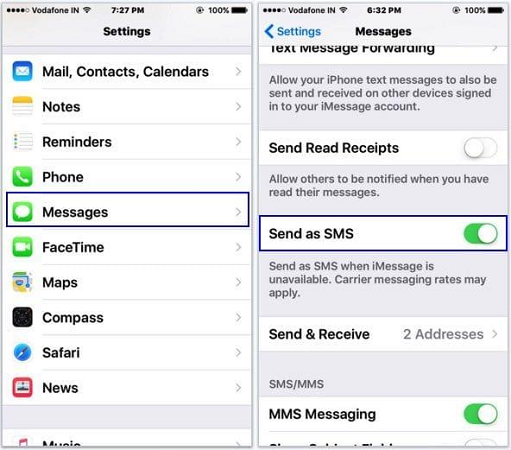
Apagar el iMessage y
Desactivar el iMessage y luego habilitarlo nuevamente es a menudo una solución rápida práctica para este problema. Reiniciar el servicio puede eliminar una falla menor que obstaculice la funcionalidad de iMessage.
Pasos:
- Abierto Ajustes y ir a Mensajes.
- Toque el botón junto a iMessage para apagarlo.
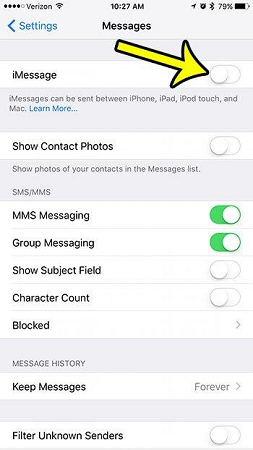
Revise su red
Su dispositivo Apple necesita una conexión a Internet para que funcione iMessage. Si esta característica deja de funcionar, verifique que esté conectado a una red de datos WiFi o celular.
Pasos para verificar su red WiFi:
- Abierto Configuración> wifiluego asegúrese de encender el wifi.
- Verifique para asegurarse de estar conectado a la red correcta. Además, verifique cuántas barras debe determinar la resistencia de la señal.
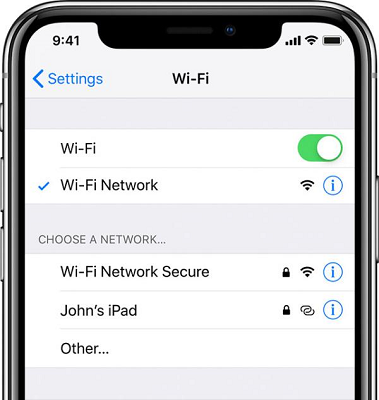
Puede usar datos celulares si su señal WiFi es débil o no puede acceder a una red WiFi.
Pasos para encender los datos celulares:
- Abierto Configuración> celular.
- Toque el botón junto a Datos celulares para encenderlo.
Arregle su iPhone o iPad a través de Mobitrix Perfix
Necesita una herramienta de reparación de iOS de confianza para solucionar un problema de software que hace que iMessage funcione mal. Aquí es donde entra Mobitrix Perfix. Como una plataforma de reparación de iOS dedicada, Mobitrix Perfix puede corregir múltiples problemas que hacen que iMessage falle. Esta capacidad de corregir varios errores de software simultáneamente la convierte en la opción de reparación más rápida cuando iMessage no funciona.
Arregle los problemas de su iPhone en 20 minutos.
Pasos:
- Descargue e instale Mobitrix Perfix.
- Conecte su iPhone/iPad a la computadora.
- Hacer clic Comenzar En el menú principal.
- Hacer clic Error del dispositivo> corrección ahora> Reparación estándar.
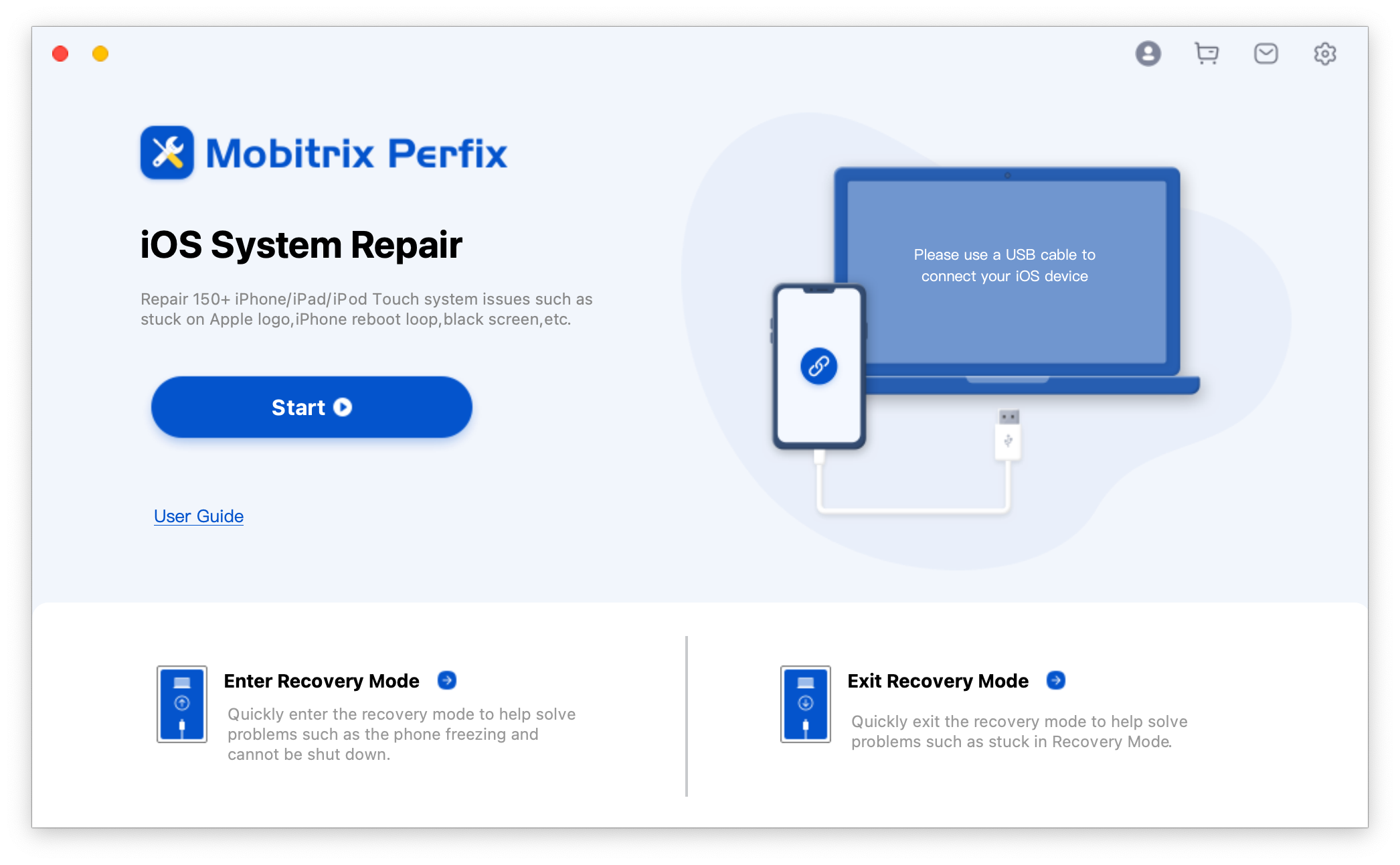
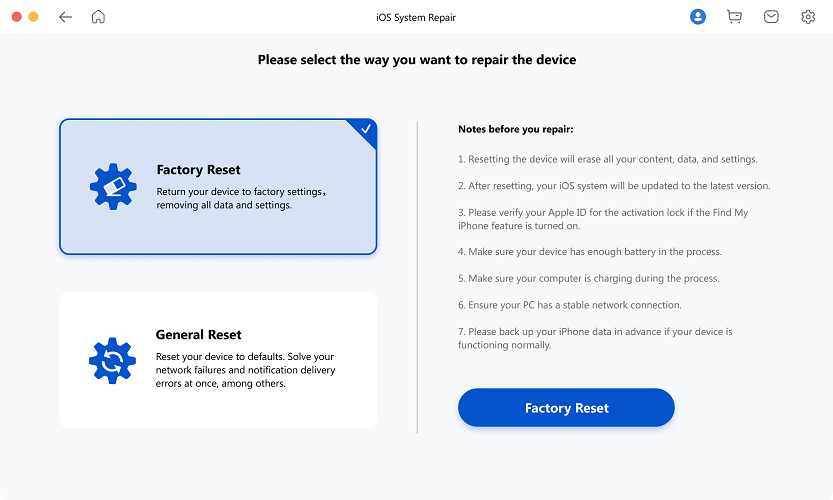
Pros:
- Es fácil de usar.
- Repara más de 160 problemas del sistema iOS/iPados.
- No necesitas iTunes.
- Admite completamente el iPhone 5S al iPhone 16 e iOS 18 y versiones anteriores.
- Es seguro y protege su privacidad al arreglar su dispositivo.
iMessage no funciona en mi nuevo iPhone 14
Si recientemente ha comprado o actualizado su iPhone, iMessage puede no funcionar debido a la configuración de fecha y hora incorrectas. Para solucionar esto, deberá corregir estas configuraciones. Dado que los servicios de red como los mensajes de texto se llevan a cabo en tiempo real, la configuración de reloj incorrecta puede provocar fallas en los problemas. Le recomiendo que establezca la hora y la fecha en automática para que su dispositivo pueda actualizarlos en función de su ubicación actual.
Pasos:
- Ir a Configuración> General> Fecha y hora.
- Luego puedes establecer el tiempo manualmente. Alternativamente, toque el botón junto a Establecer automáticamente para encenderlo. Esto actualizará la fecha y la hora en función de su zona horaria.
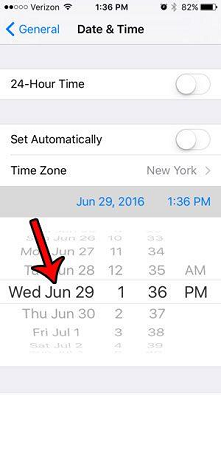
Configurar la conexión a Internet en Mac
Al igual que los iPhones y los iPads, las Mac también necesitan una conexión a Internet para que funcione iMessage. Cuando iMessage deje de trabajar en Mac, verifique la red WiFi a la que esté conectado y asegúrese de que esté activo.
Pasos:
- Hacer clic Menú Apple> Preferencias del sistema> Red.
- Verifique que esté conectado a la red correcta y si está activa. Puede probar la conexión intentando cargar un navegador web. Si se carga, su red es funcional. Si la página no se abre, conéctese a una nueva red WiFi.

Suggested read: Chatea como iMessage con RCS en iPhone con iOS 18
Habilite Apple ID / iCloud en Mac
iMessage necesita una ID de Apple para funcionar, y su Mac usa la misma ID de Apple para iniciar sesión en iCloud. Por lo tanto, si nota que iMessage no funciona, debe asegurarse de que su Mac esté configurada con la ID de Apple apropiada.
Pasos:
- Haga clic en el Menú Apple> Preferencias del sistema> ID de Apple.
- Compruebe si está utilizando la ID de Apple adecuada. Use la misma ID de Apple en su Mac y iPhone para que sus mensajes se sincronicen entre los dos dispositivos.
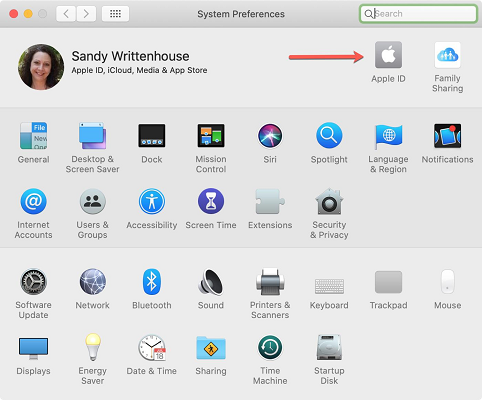
Habilitar el reenvío de mensajes en iPhone
Los usuarios de Apple que usan un iPhone y una Mac deben habilitar el reenvío de mensajes de texto. Esto le permitirá enviar y recibir mensajes SMS en su Mac. También le permitirá enviar mensajes a los usuarios de Android a través de SMS, una acción que no puede lograr con iMessage.
Pasos:
- Abrir el Mensajes aplicación en tu mac.
- En tu iPhone, abre Configuración> Mensajes> Reenvío de mensajes de texto.
- Localice el nombre de su Mac y altere el interruptor junto a él para encenderlo.
- Aparecerá una ventana emergente en su Mac que muestra un código y le indicará que ingrese el código numérico en su iPhone.
- Ingrese el código en su iPhone y toque Permitir.
- Su Mac verificará que los dos dispositivos estén autorizados a enviar mensajes de texto SMS entre sí.
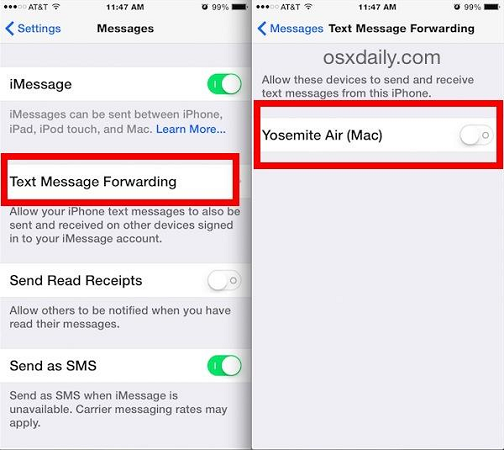
¿Por qué mi amigo no recibe mis iMessages?
Su amigo puede no poder recibir sus iMessages debido a varias razones. Estos incluyen:
1. Tu amigo es un usuario de Android.
iMessage solo admite mensajes entre dispositivos Apple. Pregúntele a su amigo si su teléfono es un dispositivo Android. Si es así, envíelos a través de SMS.
2. Tu amigo puede haberte bloqueado por accidente.
Si se pregunta: «¿Por qué mi iMessage no funciona» porque sus amigos no pueden obtener sus iMessages, pueden haberlo bloqueado? Si lo han hecho, no puedes enviarles un mensaje de texto. Deberá encontrar una manera de contactar a su amigo, solicitarles que verifiquen si está bloqueado en su dispositivo y luego desbloquee si lo está. Es probable que esté bloqueado si iMessage no funciona para un solo contacto.
Pasos para desbloquear un contacto:
- Ir a Contactos.
- Localice el contacto y toque.
- Desplácese hasta el fondo y presione Desbloquear esta persona que llama.
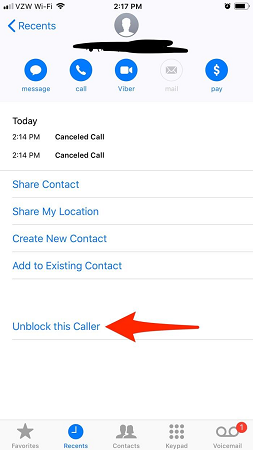
Nota:
Si está bloqueado en su dispositivo, los intentos de llamarlos inmediatamente irán al correo de voz.
3. Abra el modo de enfoque y apague.
El modo de enfoque en iMessage funciona de manera similar al modo DND en su iPhone/iPad. Silencia temporalmente todas las notificaciones de iMessage. Por lo tanto, debe verificar si lo ha habilitado por error y apagarlo, luego verifique si iMessage ha vuelto a la normalidad.
Pasos:
- Ir a Configuración> Mensajes.
- Alternar el interruptor junto a Enfocar Para apagarlo si está encendido. El botón es el color verde cuando se enciende.
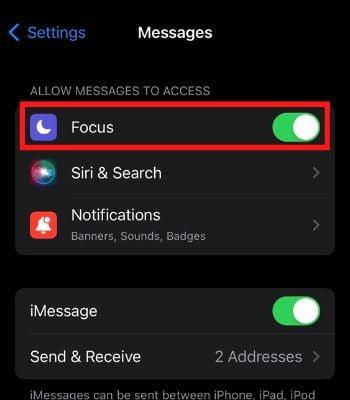
Ahora tiene varios métodos de solución de problemas para corregir iMessage si deja de funcionar. Con esta información, ahora sabe cómo permitir que iMessage vuelva a ejecutar correctamente. Sin embargo, le recomiendo que use Mobitrix Perfix. Dado que puede solucionar múltiples problemas de software, no tiene que probar diferentes métodos con la esperanza de que uno funcione. Mobitrix Perfix es una solución única. Descargue y pruebe esta herramienta hoy.
